スポンサーリンク
Adobe Creative Cloudの「Creative Cloud Desktop」をインストールして、Adcrobat DCを新しい自作PCにインストールしようとしました。
しかし利用を開始しようとしてみると、「デバイスのライセンス認証の上限に達しました」画面が表示されてしまいました。
「Acrobat DCは、最大2台のデバイスで同時にライセンス認証できます」と表示されたとおり、同時に利用できるのは2台なのですが、現在利用しているのは1台のみであり、そこにもう1台を追加するだけなので、問題なくライセンス認証できるはずでした。
そこで、現在ライセンス認証済みの端末一覧を確認してみると、どういうわけか、同じPCが2重に表示されてしまっていました。
このときの表示や、対策手順、その結果などについて紹介します。
スポンサーリンク
「デバイスのライセンス認証の上限に達しました」エラー
新しくインストールしたばかりのAdobe Acrobat DCを起動した際、次のエラーが表示されてしまい、利用を開始することができませんでした。
デバイスのライセンス認証の上限に達しました
続行するには、他のデバイスをログアウトしてください。
Acrobat DCは、最大2台のデバイスで同時にライセンス認証できます。Acrobat DCを使用するには、以下のデバイスのうち1つ以上を「ログアウト」してください。ログアウトしても、そのデバイスにあるアプリケーション、ローカルファイル、Creative Cloudアセットには影響しません。詳しくは、デバイスのライセンス認証の上限についてをご覧ください。
現在、○○でログインしています。ログアウトして別のAdobe IDを使用する
同じPCが2つ登録されている
この画面には、既にライセンス認証済みである2台のPCが表示されているのですが、今回その2台とも、同じPCの名前が表示されていました。
それだけであれば、Windowsを再インストールする前と後で2台分登録されてしまっているのではないか、と思ったのですが、「前回の起動(最後にいつ使ったのか)」のところまで同じものが表示されていました。
Windowsを再インストールして別々になっているのであれば、同じ名前のPCが、別々の「前回の起動」として表示されているはずなので、どうも不可解な表示でした。
左側をログアウトしてみる
このような不思議な表示ではあったものの、どちらかをログアウトしなければ新しいライセンス認証が通らないため、どちらかをログアウトすることにしました。
このとき、間違ったほうをログアウトしてしまうと、現在ログイン中の前のPCの認証が切れてしまうのだろう、と思い、左から順に古いものが並んでいるのかと推測して、左側をログアウトしてみました。
その結果、ライセンス認証の上限台数の問題が解決して新しいPCでのライセンス認証が通り、Acrobat DCを利用できるようになるとともに、前のPCでも特にログアウトされてしまうことなく、利用できるようになりました。
ログアウト後の表示では、前のPCと新しいPCがそれぞれ1つずつ認証済みの状態で表示され、状態は違和感のない状態になったようです。
参考
スポンサーリンク
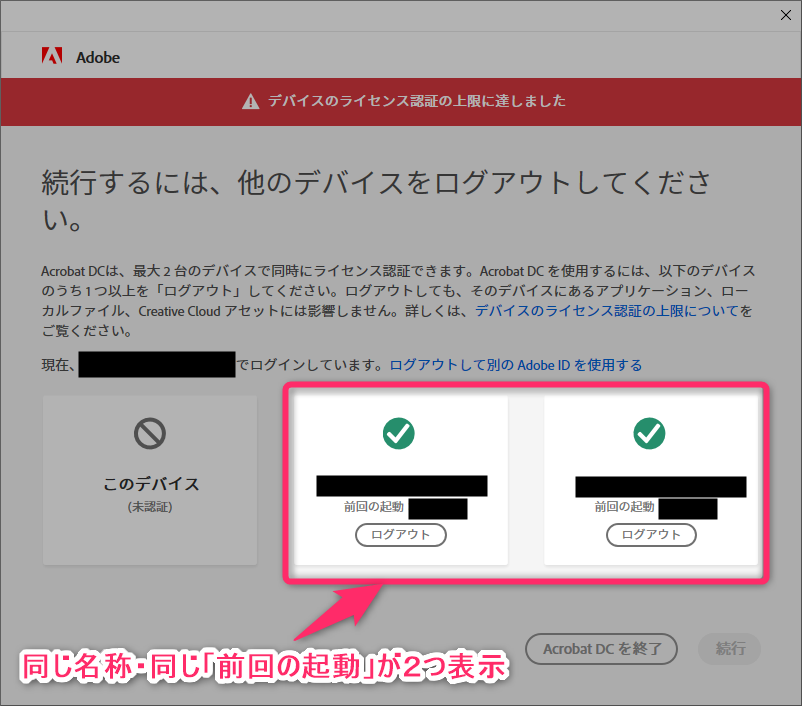
スポンサーリンク